Il existe de nombreuses options de sortie pour iMovie pour vos projets à exporter. Choisissez avec soin selon le périphérique sur lequel vous souhaitez télécharger votre projet iMovie. Ne laissez rien au hasard pour faire le bon choix. Cet article vous apprendra à connaître quelques-unes des options disponibles et les informations partagées seront utiles pour vous aider à faire les bons choix. Quel que soit le type de film que vous envisagez d'exporter, cet article vous fournira les clefs d'un projet exécuté parfaitement.
- Partie 1. Meilleure alternative à iMovie – Filmora Video Editor
- Partie 2. Comprendre les réglages d’exportation d’iMovie
- Partie 3. Guide étape par étape pour exporter des projets iMovie
- Partie 4. Conseils d’édition pour iMovie
Partie 1. Meilleure alternative à iMovie – Filmora Video Editor
Filmora Video Editor est un des logiciels les plus efficaces pour créer des vidéos. Il est extrêmement facile à apprendre et à utiliser, même si vous êtes un débutant en montage vidéo. Il offre les mêmes fonctionnalités qu'iMovie tout en étant plus simple et comportant plus d'effets. Il possède des versions distinctes selon que vous travaillez sur Windows PC ou Mac.
Caractéristiques principales de Filmora Video Editor:
- Outils Basiques comme rogner, recadrer, diviser, tourner.
- Tous les types des effets des vidéos intégrées: filtre, couverture, image-dans-image, graphiques de motion, transitions.
- Fonctions plus avancées d'édition: recadrer écran, écran vert, face-off, mosaic, et lire vidéo.
- Interface facile à utiliser avec le contrôle déposer glisser et prévision.
Partie 2. Comprendre les réglages d’exportation d’iMovie
Vous devez considérer cet aspect avant de décider d'exporter des films d'iMovie vers un autre périphérique. Les paramètres montrent des aspects clés comme la compatibilité et la taille du fichier, vous devez donc y faire très attention. Vous devez avoir une bonne compréhension de l'utilisation de ces paramètres lors de l'exportation de films à partir d'iMovie pour éviter toute complication. Par conséquent, assurez-vous d'explorer ces paramètres un par un. Vous apprendrez que la personnalisation de ces paramètres selon votre préférence est en fait un processus très simple.
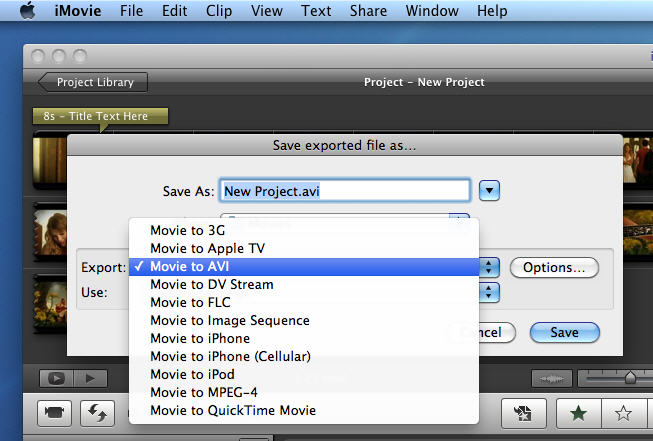
QuickTime est le logiciel le plus couramment utilisé pour l'exportation des films à partir d'iMovie et offre un bon exemple de personnalisation des paramètres. Rendez-vous sur l'icône "fichier" et sélectionnez "exporter", puis un menu pop-up avec tous les formats s'ouvrira. Choisissez "Paramètres experts", puis cliquez sur le bouton "exporter". Vous verrez également une option pour choisir "film vers film QuickTime" dans le menu pop-up, puis appuyez sur le bouton "Options". Vous ne verrez que le bouton "Paramètres" qui ouvrira un panneau vidéo indiquant des informations sur la compression, la fréquence d'images et autres paramètres clés.
Personnalisez les paramètres selon vos exigences. Essayez de sélectionner les options de personnalisation qui vous offriront un bon rendement en termes de taille de qualité du fichier. C'est ainsi que vous obtiendrez le meilleur de vos paramètres iMovie. Une mauvaise manipulation de ces paramètres finira par affecter la qualité de votre film et entraîner des complications lors de l'exportation.Pour des raisons de cohérence, vous devez prioriser le réglage de la taille de l'image, puis suivre avec le numéro d’image et taux d'image, dans cet ordre.
Partie 3. Guide étape par étape pour exporter des projets iMovie
Après l'édition de votre projet iMovie, le processus d'exportation ne devrait pas présenter beaucoup de défis. La compatibilité est l'un des plus grands problèmes à traiter avant d'exporter vos projets iMovie, et ce, afin de pouvoir visionner vos vidéos peuvent sur tous les appareils. Cela implique le choix d'un format de fichier compatible avec l'appareil sur lequel vous exportez le film. Tous les systèmes conviennent si vous avez sélectionné un format compatible.
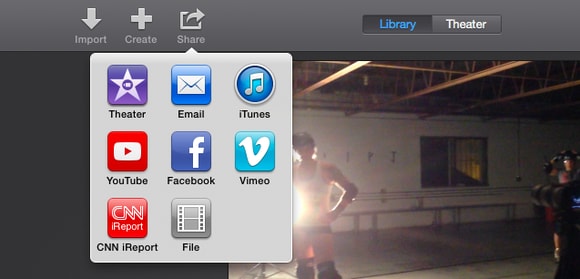
Dans la barre de menu iMovie, vous verrez le bouton "partager" qui vous offrira six options clés. Choisissez "exporter le film" et assurez-vous qu'il soit exporté au bon endroit. Que ce soit Cut XML final, QuickTime ou tout autre périphérique applicable, il est judicieux de sélectionnez-le bon emplacement à partir de la boîte de dialogue. Il est important de prendre en considération la taille de la vidéo à exporter, qu'elle soit petite, moyenne ou grande. Le choix de la taille de la vidéo que vous créez dépend de plusieurs facteurs, dont la capacité de stockage de votre périphérique.
Vous devez faire attention au fait que le temps de rendu d'un fichier vidéo dépendra de sa taille, donc pensez-y lors de vos choix. A l'heure actuelle, le projet iMovie doit être affiché sur l'appareil sur lequel vous l'avez exporté, tout en prenant en compte les contretemps imprévisibles. MPEG-4 et QuickTime sont les formats couramment utilisés pour l'enregistrement des projets iMovie exportés. MPEG-4 est compatible avec iTunes, iTouch et iPhone entre autres périphériques Apple alors que QuickTime est compatible avec les principaux périphériques Apple et Windows.
Lorsque vous exportez des projets iMovie sur un périphérique, méfiez-vous des problèmes communs lors du processus. Ils sont nombreux et il vaut mieux savoir les contrecarrer pour ne pas s'embourber dans les difficultés. En règle générale, vous devez être bien préparé lorsque vous voulez exporter des projets iMovie sur un périphérique étranger. Nous allons partager des informations précieuses et utiles dans cet article.
Partie 4. Conseils d’édition pour iMovie
Parfois, certaines complications peuvent rendre le montage de film infructueux. iMovie propose des outils d'édition variés qui seront utiles pour préparer votre projet avant qu'il ne soit exporté. Sachez que votre vidéo ne peut pas être modifiée une fois exportée et que vous devez effectuer tous vos réglages dans le cadre chronologique avant l'exportation. Avec iMovie, il est très facile à modifier vos films sans dommage. Ce logiciel emploie une technologie appelée "édition non destructive" et réunit quatre options d'édition qui assureront l'intégrité de la qualité de votre clip vidéo.
Découpage direct : Il s'agit d'un moyen efficace pour éditer vos films dans iMovie avant de l'exporter. Idéal si vous souhaitez raccourcir la longueur d'un clip orienté vers les deux sens. Si vous faites glisser le clip à partir du flanc droit, vous pourrez découper la fin et en faisant glisser vers la gauche, vous découperez la vidéo à partir du point de départ. Sachez que la quantité de contenu du clip découpé dépend de combien vous glissez le curseur. Plus vous le faites glisser, plus vous découpez et vice versa.
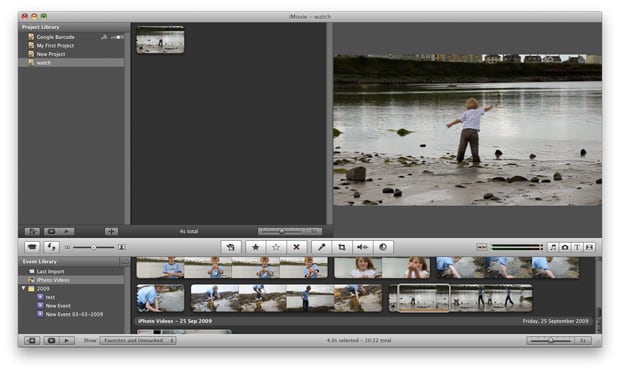
Écrasement : cela permet d'étendre un clip coupé et découper un autre clip voisin sans processus double d'édition. Il vous suffit de remplacer votre clip de sorte à les superposer. Cet outil très professionnel vous permet qu'aucun clip n'interfère avec la qualité audio ou vidéo de l'autre une fois écrasé.
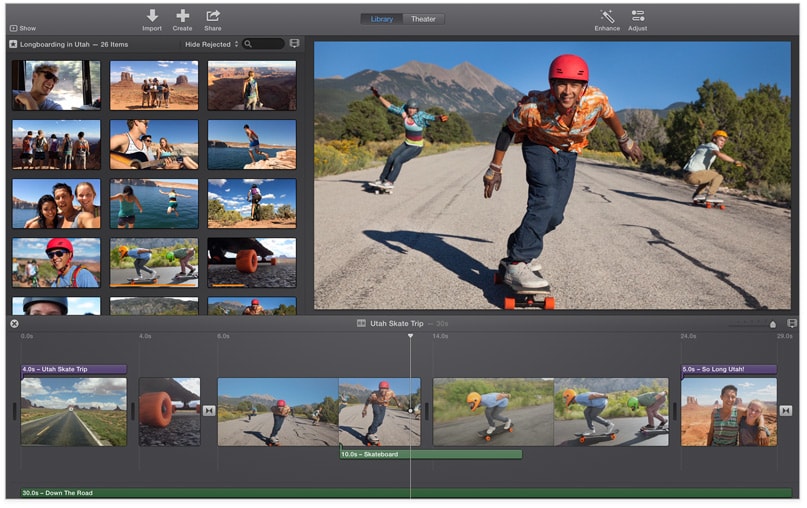
Ondulation : grâce à cette technologie de montage, vous pouvez couper un clip vidéo et le cadre chronologique d'iMovie effectue immédiatement tous ces changements automatiquement. Il fonctionne par défaut lorsque les clips situés sur le cadre chronologique prennent automatiquement l'espace d'un contenu découpé sans. Pratique et fiable, il vous permet de ne pas avoir à prendre en charge le processus d'édition sauf si nécessaire.
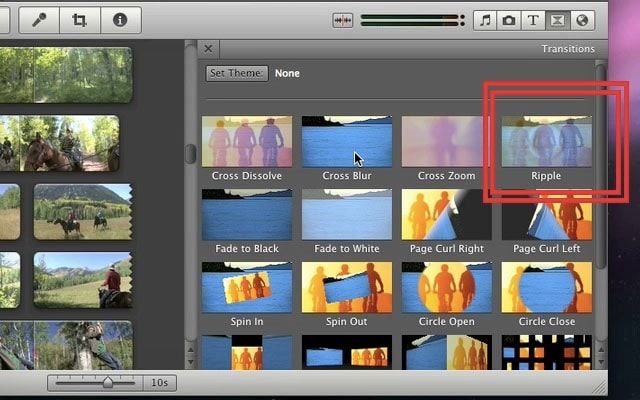
Découpage Audio : il est préférable de voir ce que vous éditez sur le cadre chronologique et cette technologie facilite ce processus. Les clips en cours d'édition apparaîtront sur le cadre chronologique sous forme d'onde pour vous permettre de suivre l'édition étape par étape.
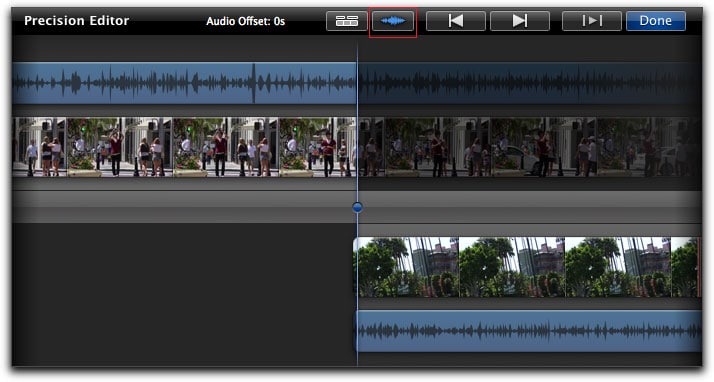
Toutes ces techniques d'édition pour iMovie sont un gage de précision et vous seront bénéfiques lors du traitement de vos films avant l'exportation. L'exportation de projets iMovie n'est pas aussi facile que ce que l'on pense car cela implique de nombreuses manipulations, dont l'édition est l'une des procédures clés.
Contactez notre équipe de support pour obtenir une solution rapide>






